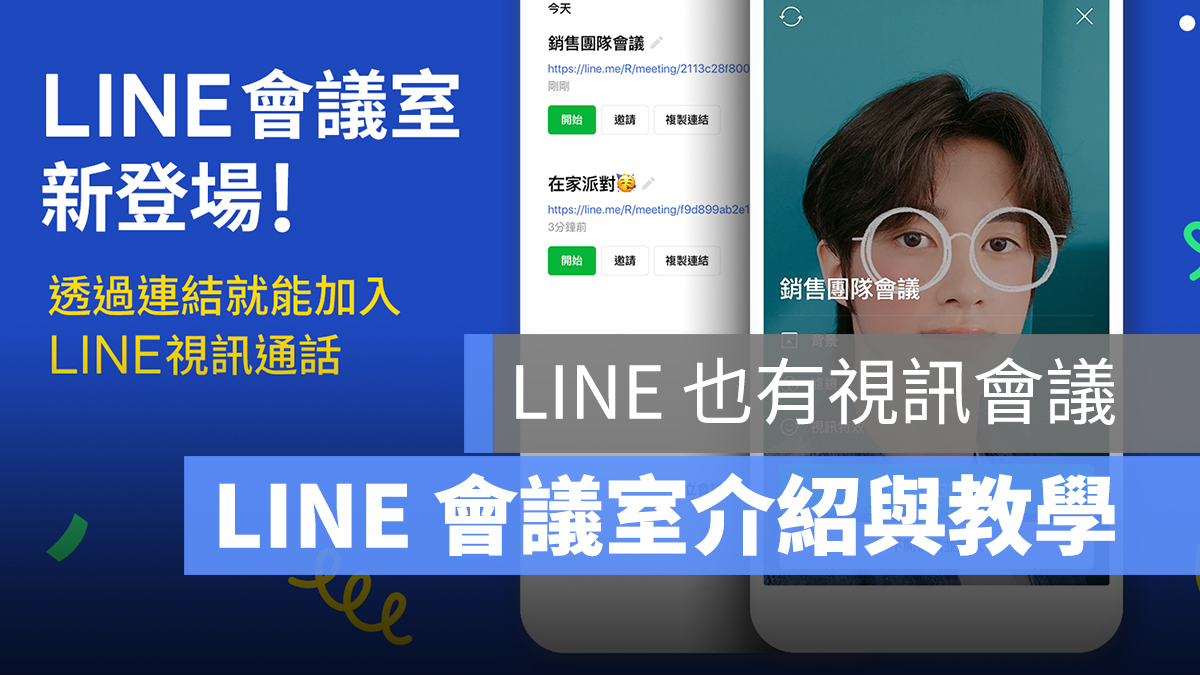
現在因為疫情關係,有許多人都在家上班與在家上課,因此視訊會議的軟體選擇,成為了大家關注的焦點,今天要來介紹的就是大家手機上都有安裝的通訊軟體 LINE 所推出的 LINE 會議室功能,透過 LINE 會議室,不需要額外下載安裝軟體,直接在 LINE App 就可以直接進行多人視訊會議,重點是手機、平板、電腦都能用。
LINE 版本須為 6.2 版或以上(Windows 與 Mac 皆相同)
LINE 版本須為 10.13.0 版或上(iOS 與 Android 皆相同)
LINE 版本須為 10.13.0 版或以上(iPadOS 與 Android 皆相同)
若不確定裝置的 LINE 版本,可以直接將 LINE 更新至最新即可。
這邊來為各位說明,如何用電腦建立與使用 LINE 會議室。
Step 1:開啟 LINE 應用程式,點擊「攝影機圖示」。
Step 2:於會議室介面中,可以點擊下方的「建立會議室」創建單個或多個會議室,每個會議室都可以自訂名稱,如果要刪除會議室,點擊旁邊的 x 圖示即可刪除。
Step 3:每個會議室的下方都會有三個按鈕,分別是:開始、邀請、複製連結。
Step 4:點擊「開始」後,可以在開始進行視訊會議前,可以先進行視訊設定,可以在上方的方框預覽自己的視訊畫面,若沒有啟用視訊鏡頭,就不能使用背景特效、臉部特效、濾鏡功能:
Step 5:前置作業都設定完成後,就可以開始進行視訊會議了,不過要注意,因為 LINE 會議室可以讓任何有會議室連結的人加入,因此在開始視訊會議的同時,你在 LINE 上設定的姓名與個人圖片將會向會議室裡的成員公開。
視訊會議加入人員查看、檢舉與刪除成員(藍框處):會顯示目前加入會議室的人數,點擊後可以查看是哪些人加入會議室。單一會議室容納人數上限為 500 人。左下方可以檢舉會議室內的成員,會議內的成員旁的 x 可以用來移除會議室成員。
更換特效與背景(綠框處):可以在視訊會議過程更換背景特效、臉部特效、濾鏡,若沒有啟用視訊鏡頭,就不能使用背景特效、臉部特效、濾鏡功能。
分享螢幕畫面(黃框處):下方中間欄位,可以選擇分享自己的電腦螢幕畫面,或是分享 YouTube 上的影片。如果分享自己的電腦螢幕畫面,可以選擇是否要分享整個螢幕畫面,或是只分享單一程式視窗的畫面。如果是分享 YouTube 的影片,只要將影片連結複製貼上,就可以分享 YouTube 影片。
LINE 視訊會議聊天室(紫框處):點擊可以打開視訊會議的聊天室,直接用聊 LINE 的方式使用即可。
會議畫面顯示方式設定(橘框處):可以調整視訊畫面的顯示方式,可以切換成觀看所有加入視訊會議的人。如果點擊右邊的齒輪,可以調整 LINE 的基本設定。
因為手機與平板建立與使用 LINE 會議室的方法類似,因此使用手機做示範。如何用手機建立與使用 LINE 會議室。
Step 1:開啟 LINE App,並點擊「攝影機圖示」後,即可開始建立 LINE 會議室。
Step 2:於會議室介面中,可以點擊下方的「建立會議室」創建單個或多個會議室,每個會議室都可以自訂名稱,如果要刪除會議室,將要刪除的會議室向左滑動,即可點擊刪除。
Step 3:每個會議室的下方都會有三個按鈕,分別是:開始、邀請、複製連結。
Step 5:點擊「開始」後,可以在開始進行視訊會議前,可以先進行視訊設定,可以在畫面中預覽自己的視訊畫面,可以進行視訊背景、濾鏡、虛擬人像(須先建立虛擬人像)設定,平板或是手機版的 LINE 會議室在加入後才能使用臉部特效設定。
Step 6:前置作業都完成後,就可以選擇「開啟視訊並加入」或是「不開視訊加入」。不過要注意,因為 LINE 會議室可以讓任何有會議室連結的人加入,因此在開始視訊會議的同時,你在 LINE 上設定的姓名與個人圖片將會向會議室裡的成員公開。
視訊會議加入人員查看、檢舉與刪除成員、鏡頭翻轉(藍框處):點擊最左邊三個直向排列的原點後,可以查看 LINE 會議室的參與人員,出現的三個選項,分別為:成員、切換至後鏡頭、檢舉。若要新增成員或是在會議中發送連結,可以點擊左下角的人物連結圖示,邀請或是分享 LINE 會議室連結。
會議畫面顯示方式設定(藍框處):點擊中間的方格圖案,可以調整視訊畫面的顯示方式。
將視訊畫面縮小(藍框處):點擊最右邊縮小圖示,可以將視訊畫面縮小,在 LINE 應用程式中,會變成畫中畫的方式顯示。但是如果退出 LINE 應用程式,雖然不會中斷視訊會議,但是視訊會議的畫面就不會以畫中畫的方式顯示。
視訊特效顯示(粉框處):可以進行視訊畫面的設定。
分享螢幕畫面(黃框處):可以選擇分享自己的手機螢幕畫面,或是分享 YouTube 上的影片。若分享 YouTube 的影片,可以直接搜尋 YouTube 影片,不需像電腦板一樣貼上連結。
平板、手機版 LINE 會議聊天室:將 LINE 視訊畫面縮小後,會在聊天室清單中看到視訊會議的聊天室,點擊之後可以打開視訊會議的聊天室,直接用聊 LINE 的方式使用即可。
只要對方有 LINE,就可以使用 LINE 會議室,像現在因為疫情關係,許多人都開始在家上班或是在家上課,就非常推薦使用 LINE 會議室功能喔!而且網址可以持續90天,不需要重新生成。而且 LINE 會議室跨平台與在台灣高普及率的特性,可以讓整個視訊會議的過程變得更加簡單、易用。
延伸閱讀》
今日(12/26)威力彩開獎號碼直播即將進行!由於上一期頭獎未被開出,威力彩的頭獎金額將累計至今晚的抽獎;對於有興趣測試自己運氣的民眾,記得不要錯過今晚八點半的...
YouTube 可以自動提供影片字幕、翻譯影片字幕為各種語言已經不是什麼厲害的事情了,但是 YouTube 又多了一項新功能,可以直接把影片的聲音換成另外一種語...
由韓國遊戲公司 LionHeart Studio 所開發的全新暗黑奇幻砍殺手遊《瓦爾哈拉 生存》(暫譯,Valhalla Survival)官方在日前正式開啟全...
12/26,16:08:51 發生地震,北緯 23.95度,東經 121.73度即在花蓮縣政府東南東方 11.8 公里 ,位於臺灣東部海域(資訊來源:中央氣象署...
蘋果的智慧防丟器 AirTag 推出至今已經屆滿 3 年多,而根據分析師預測 AirTag 將會在 2025 年中迎來第一次迭代升級,新產品可能會直接稱作 Ai...
2024 年的最後一個天赦日在 12/26,根據習俗,天赦日是許多人選擇拜拜和補財庫的重要日子,但大家知道天赦日是什麼嗎?本文將整理 2024 年 12/26 ...